Как да направя колони автоматично да се разгъва в Excel 2010
Размерът на клетката по подразбиране в Microsoft Excel 2010 може да се побере приблизително 8, 5 символа. Когато работите с малки числа и няма букви, това оразмеряване ще бъде подходящо за повечето ситуации. За съжаление не всеки работи с такива данни и може да се окажете, че се нуждаете от по-широки колони редовно. Докато можете ръчно да разширявате колоните в Excel, като щракнете върху линията на разделителя на колоните, това може да бъде досадно и неточно. Както при повечето други ситуации, които може да срещнете в Excel, има по-бърз, автоматизиран начин за форматиране на идеалната ширина на колоните за няколко колони наведнъж. тя изисква използването на инструмента за ширина на колоните AutoFit, който можете да намерите в раздела Начало в Excel 2010.
Автоматично разгъване на колони, за да се покаже най-широката стойност на клетката
Целта на този урок е да ви покаже как автоматично да преоразмерите няколко колони наведнъж, така че те да са подходящ размер за най-голямата стойност в колоната. Ако най-голямата стойност е по-малка от стандартната, Excel всъщност ще свие колоната до този размер. Този метод също ще работи, ако трябва само да преоразмерите автоматично една колона, но можете да извършите преоразмеряването на една колона, като щракнете два пъти върху линията на разделителя на колоната вдясно от заглавието на колоната.

Започнете с отваряне на файла на Excel, който съдържа колоните, които искате автоматично да промените размера.
Щракнете върху заглавката на най-лявата колона, която искате да преоразмерите, след което плъзнете мишката, за да изберете всички желани колони.
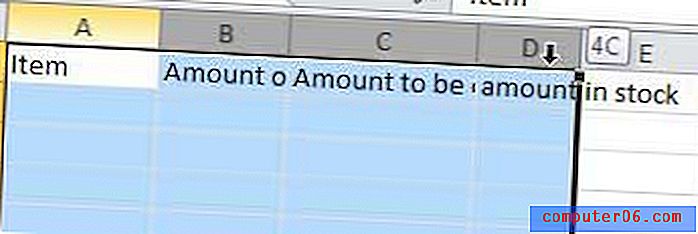
Щракнете върху раздела Начало в горната част на прозореца.
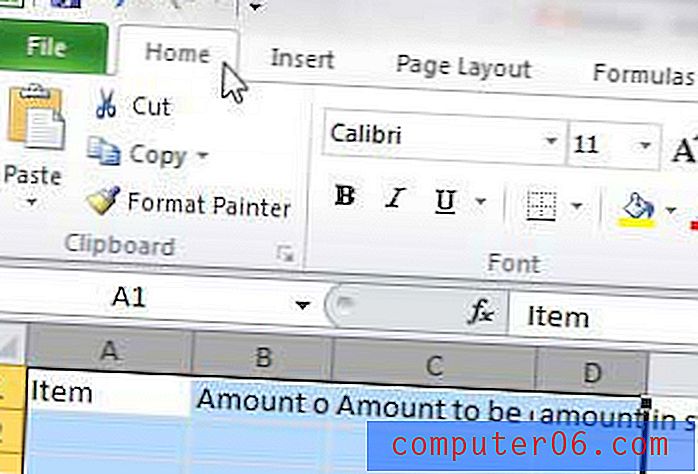
Щракнете върху падащото меню Форматиране в секцията „ Клетки “ на лентата в горната част на прозореца, след което щракнете върху опцията Автоматично задаване на ширината на колоните .
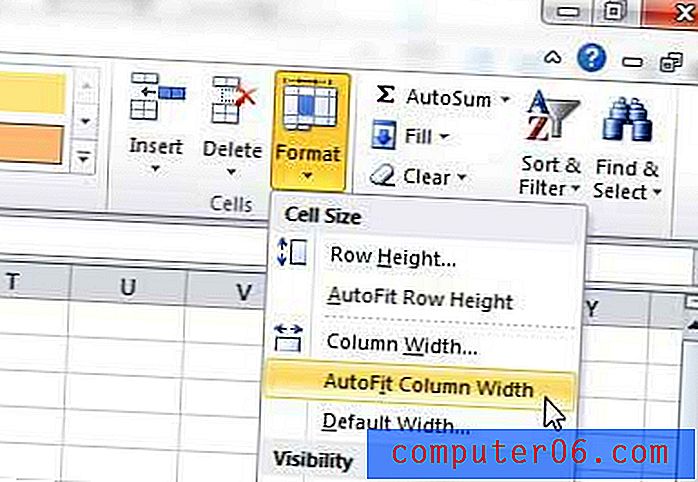
Избраните ви колони вече трябва да се разширяват автоматично до ширината на най-широката стойност на клетката във всяка колона.
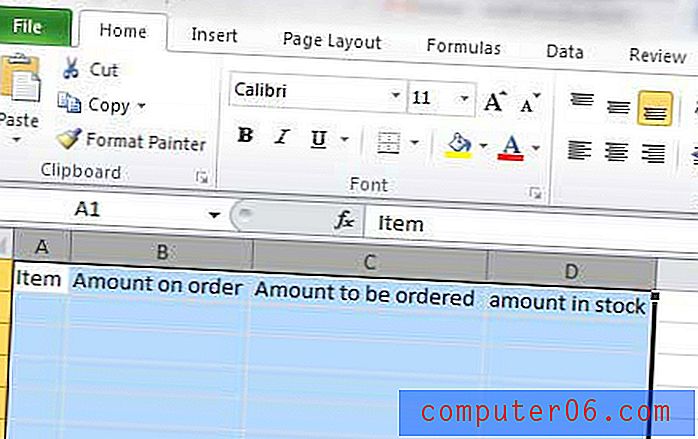
Обърнете внимание, че можете да постигнете този резултат и с помощта на клавишни комбинации.
Задръжте клавиша Alt, след това натиснете H, след това O, след това I.



